Windows 11/10'da Groove Music çökme sorunlarını giderme
Windows 10'daki(Windows 10) varsayılan müzik çalar uygulaması Groove Music, minimalist bir tasarıma ve bazı iyi kitaplık yönetimi seçeneklerine sahiptir. Tüm iyileştirmelere rağmen, bazı kullanıcılar Windows 10'da Groove Music ile sık sık çökmeler ve kapanmalar yaşıyor . Sorun, esas olarak bir uygulama hatası veya yanlış bir ayar nedeniyle oluşur.

(Groove Music Crashes)Windows 11/10 /10'da Groove Müzik Çöküyor
Groove Music oynatıcı çökerse veya çalışmıyorsa, Windows 10'unuzda açılmıyorsa veya çalışmıyorsa, sorunu çözmek için bu sorun giderme adımlarını izleyin.
1] Uygulama ayarlarını doğrulayın
(Check)Saat, tarih, dil ve bölge ayarlarının doğru yapılıp yapılmadığını kontrol edin . Windows Ayarları(Windows Settings) ekranını açmak için Win+I tuşlarına basın ve Zaman ve dil(Time & language) öğesini seçin . Ardından, ayarları doğru şekilde yapın.
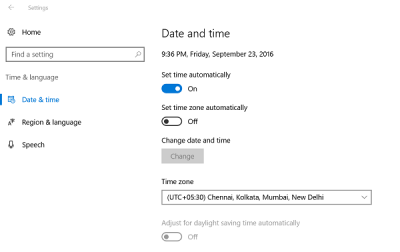
2] Temp klasörünü temizleyin
(Press)'Çalıştır' iletişim kutusunu açmak için Win Win+Rtuşlarına basın . Açılan pencerede Temp yazın ve Enter'a basın. İzniniz yok(You don’t have permission) mesajı görürseniz , Devam'a(Continue) tıklayın ve devam edin.
Ardından, tüm dosya ve klasörleri seçmek için Ctrl+AArdından, onlara sağ tıklayın ve Sil(Delete) seçeneğini seçin. 'Bazı dosyalar veya klasörler başka uygulamalar tarafından kullanılıyor' mesajı istenirse, Atla'yı(Skip) seçin .
3] Varsayılan kitaplıkları geri yükle
Windows Gezgini'ni(Windows Explorer) açın . Sol bölmeden Kitaplıklar'ı(Libraries) seçin . Kitaplıklar seçeneği sizin için görünmüyorsa veya Windows Gezgini altında listelenmemişse , (Libraries)ekranın(Windows Explorer) üst kısmındaki Görünüm'ü(View) tıklayın .
Şimdi Gezinti(Navigation) bölmesi açılır menüsünden 'Kitaplıkları göster' seçeneğini seçin.
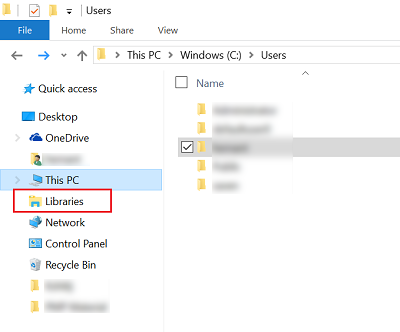
Ardından, her bir kitaplığa ( Belgeler(Documents) , Resimler(Pictures) , Müzik(Music) ve Videolar(Videos) ) sağ tıklayın ve ardından Sil'e(Delete) dokunun veya tıklayın .
Şimdi sol bölmede, sağ tıklayın ve ardından Varsayılan kitaplıkları geri yükle(Restore default libraries) öğesini seçin . Bu, Kitaplıkları yeniden oluşturacaktır ve kitaplık klasörlerindeki tüm verilere yeniden Windows Gezgini(Windows Explorer) aracılığıyla erişilebilir olmalıdır .
4] Groove Müziği Sıfırla
Tüm Groove Music(Groove Music) ayarlarını varsayılana sıfırlamak için Reset app özelliğini kullanın .
5] Groove Music uygulamasını yeniden yükleyin
Groove Music uygulamasını tek bir tıklamayla yeniden yüklemek için ücretsiz 10AppsManager yazılımımızı kullanın!
Buradaki herhangi bir şeyin size yardımcı olup olmadığını bize bildirin.(Let us know if anything here helped you.)
Related posts
Dark Mode theme arka planda Groove Music arka plan nasıl değiştirilir
Error 0x80004005 Windows 10 içinde Groove Music müzik çalarken
Windows Store vs Groove Music için VLC: Hangisi daha iyi?
Lock Screen and Wallpaper olarak Groove Music dan Artist Art nasıl ayarlanır
Equalizer Groove Music Windows 10'da Nasıl Kullanılır
PianoRollComposer kolayca MIDI music oluşturmak sağlar
Windows 11/10 PC'de White Noise Music'ye nasıl eklenir?
Nasıl YouTube and YouTube Music Playlists işbirliği yapmak için
Windows 11/10'da Kendi Müzik Beats'inizi Nasıl Oluşturur
Best Ücretsiz Online Music Streaming Siteleri Seveceğiniz Siteler
Xbox One üzerinde ses çalmak için en iyi background music apps
Xbox konsoluna Stream Music & Video content özelliğini için Play kullanarak
Groove Music'i Windows 10'dan Tamamen Kaldırın
Nasıl sözleri MP3 dosyalarına Windows 11/10 dosyalarına nasıl yerleştirilir?
Windows 10 Windows 10 için Metadata Music'a nasıl eklenir?
Windows 10'de Plain Text Musical Notation PDF'e nasıl dönüştürülür?
Fix 0xc00d36b4 Video Music error, bu ürün, desteklemeyen bir formatta
Müziğinizi OneDrive ve Windows için Groove Music uygulamasıyla nasıl yayınlayabilirsiniz?
Fix Amazon Prime Music Errors Code 180, 119, 181 veya 200
Spotify and YouTube Music üzerinde birden çalma listelerini birleştirme nasıl
